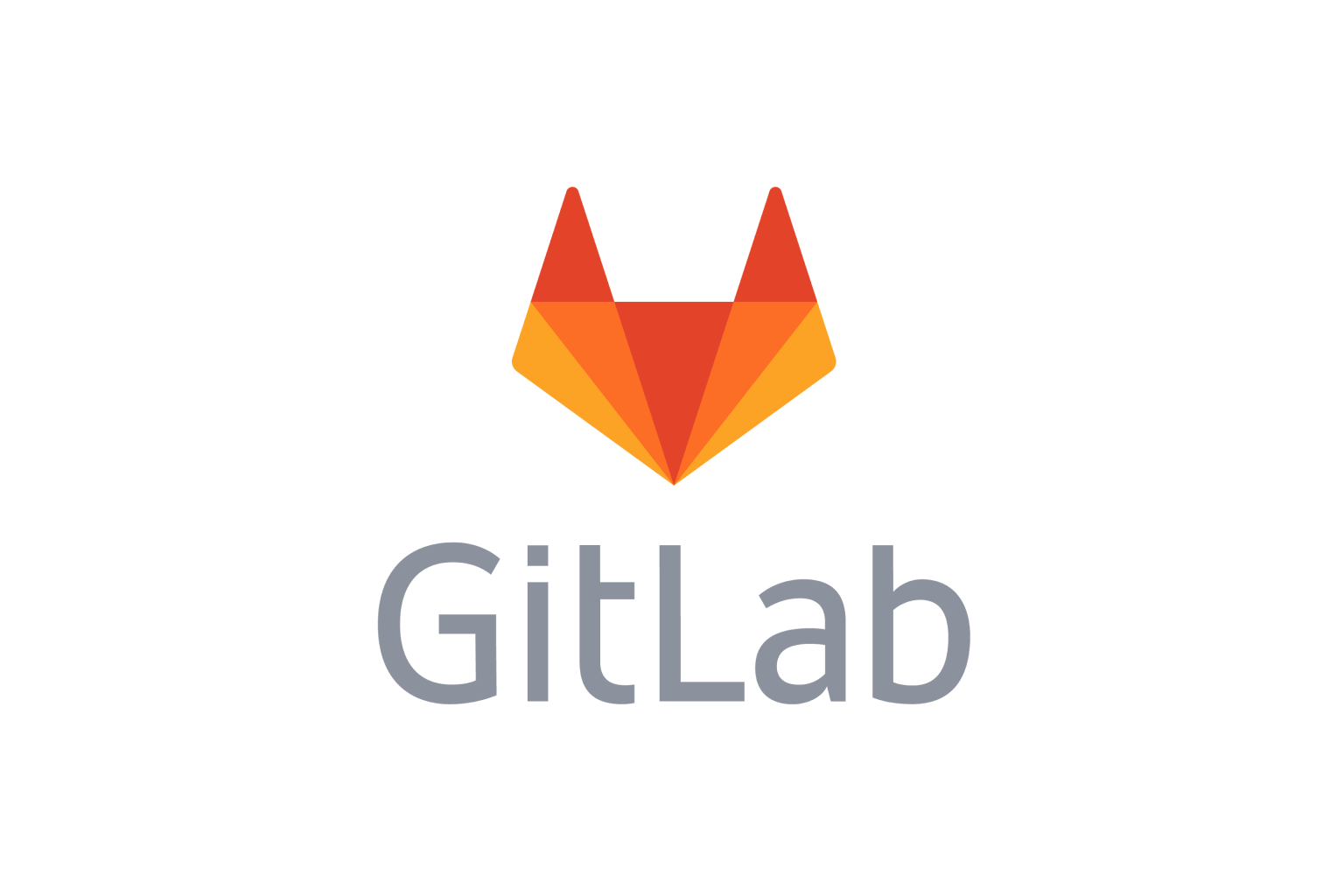今回はGitlabを使うために必要なプロジェクトをクロン(clone)する(初期の状態の場合)について説明します。
まずターミナルを開きます。
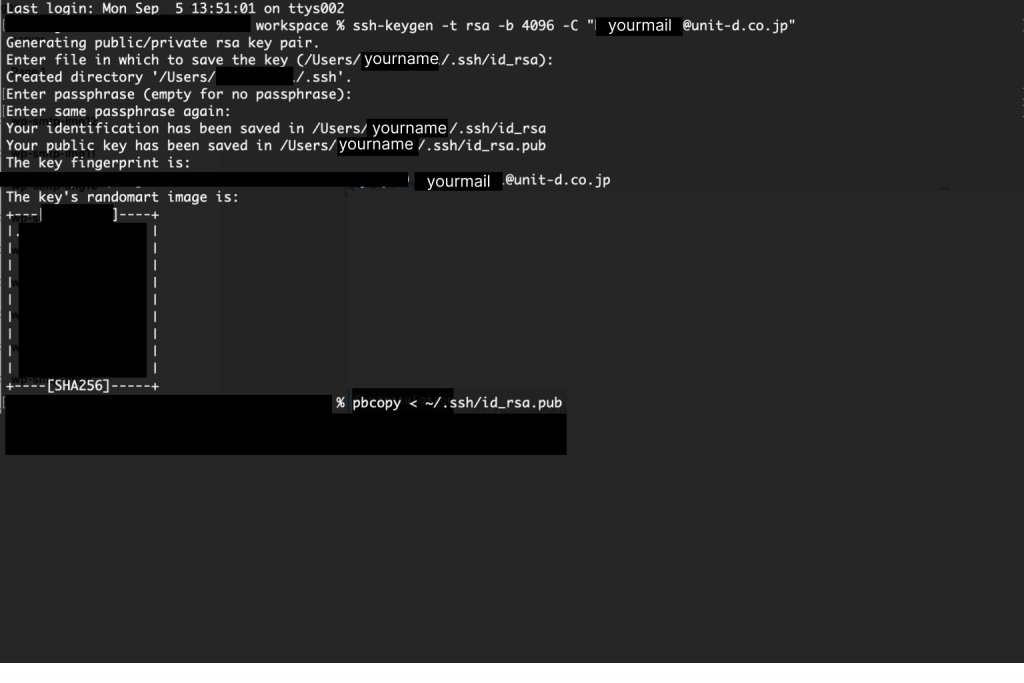
SSH公開鍵の設定
まずはssh公開鍵を作成が必要となります。【Mac用】GitLabの利用のために SSH公開鍵の作成を参考してください。
SSH公開鍵の作成、作成とGitLapにSSH公開鍵の設定が終わりましたら、
GitLapに移動し、プロジェクトを選択しClone with SSHをコピーします。
コピー後又ターミナルに移動し、下記のコマンドを打ちます。
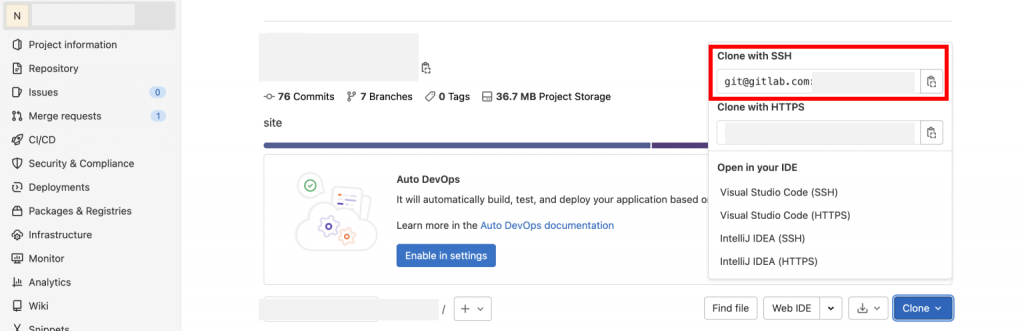
git clone git@gitlab.com:yourprojectname/projectname.gitXcodeがインストールされてない場合
初期の状態の端末の場合又Xcodeがインストールされてない場合はgit cloneを実行するとインストールのモダールが出てきます。
Xcodeのインストールは時間が掛かるため。余裕を持って待った方が良いです。
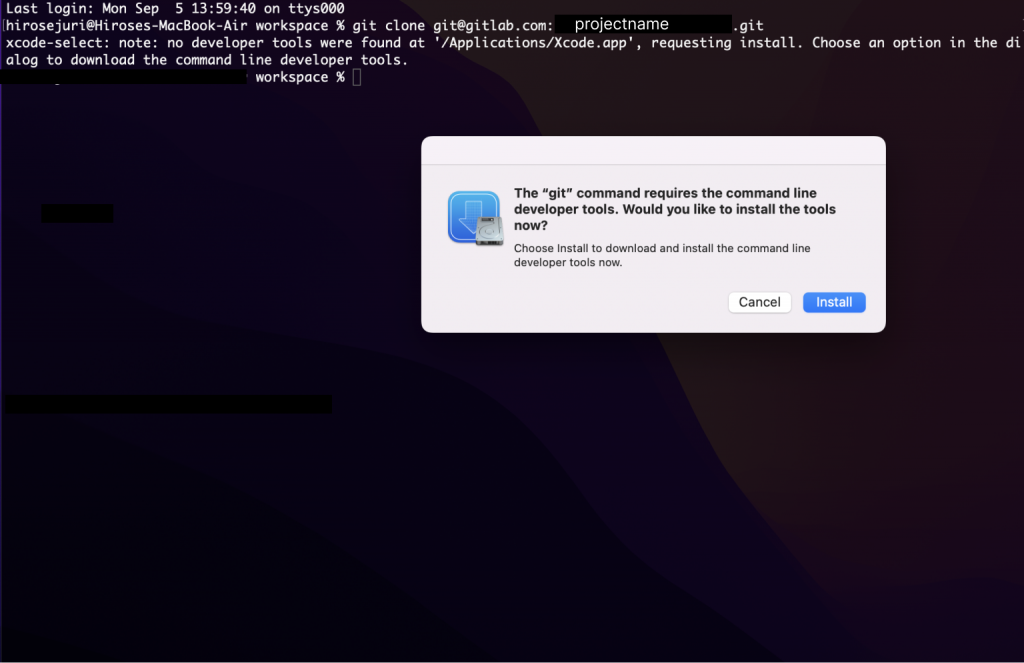
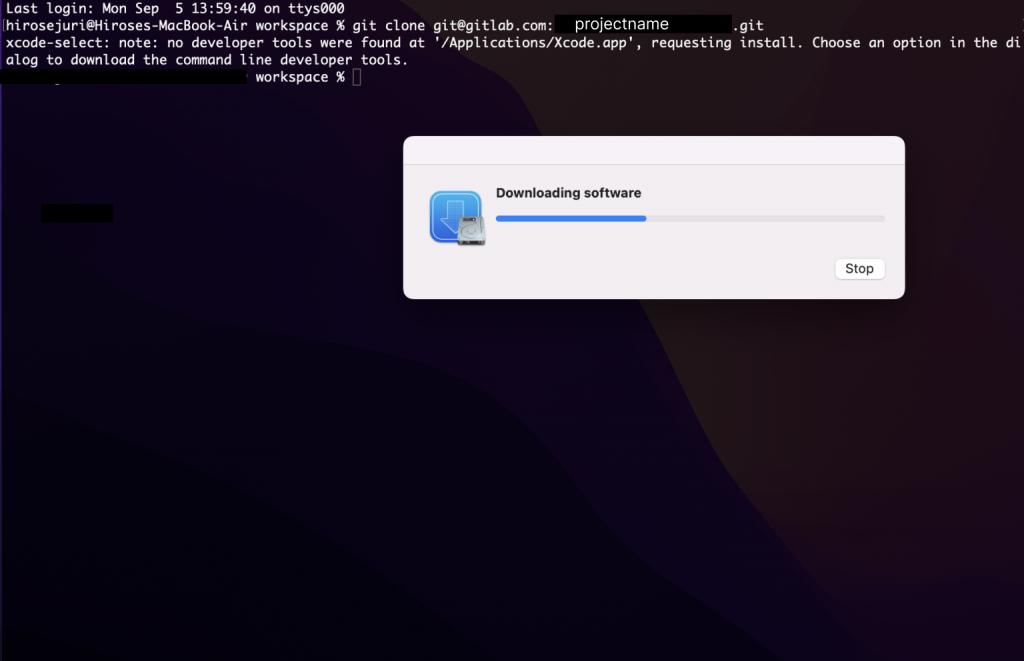
Git cloneを実行する
Xcodeがインストールされましたらgit cloneをもう一回実行します。
下のような画面が出ます。
SSH公開鍵を作成する時に設定したパスワードを入力します。

Git cloneを失敗する場合
パスワードが3回も違うと下記のようになります。
SSH公開鍵をパスワードを忘れた場合はGitLapと接続ができないために再発行する必要があります。

Git cloneを再度実行する
パスワードの入力が間違うと接続が切れますので再度git cloneを実行します。
これでプロジェクトを触ることが可能となります。
git clone git@gitlab.com:yourprojectname/projectname.git